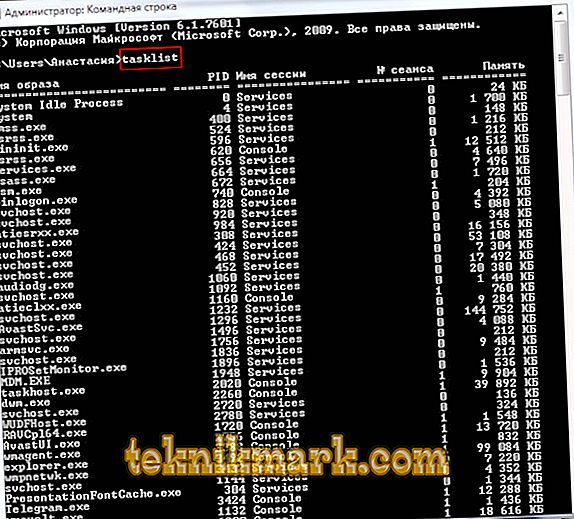親愛なる友人たち、Linuxベースのユーザーが常にWindowsで仕事をしているユーザーに鼻を傾けていることは秘密ではありません。 彼らは、Windowsでは少なくとも10分間アプリケーションをインストールする必要があると言っています。 そして、実際には、アプリケーションをインストールする前に、インターネット上で迷子になることはありませんが、あなたはプログラムの公式ウェブサイトを見つける必要があります。 Linuxユーザーは、特定のコマンドを実行することによって端末から任意のユーティリティをインストールできることを誇りに思っています。

Windowsの場合、Linuxの場合と同様に、コマンドを使用してプログラムをインストール、削除、または編集することができます。
開発者たちは、Windows 10ではシステム端末からさまざまなソフトウェアを素早くインストール、更新、削除することも可能になるだろうと主張しています。 正式リリースを待つことは残っています。 しかし、リリースを待つことはできませんが、今すぐコマンドラインからプログラムをインストールすることを可能にする驚くべき機能を利用することができます。 しかし、これだけではありません。ユーティリティを使用すると、プログラムの削除、更新、開閉ができます。 おもしろい チョコレートを詳しく見てみましょう。
コマンドラインからプログラムをインストールする
今度は、Linux環境でこれが行われるのと同じように、より便利で非常によく似た方法でプログラムを管理しようとします。 そしてこれは私たちに特別なサービスChocolatey、Windows用のパッケージマネージャを手助けするでしょう。 Chocolateyクライアントはコンソールユーティリティです。 すぐにインストールしてみましょう。 インストールするには、管理者権限でターミナルを開きます。 [スタート]メニューを右クリックして[コマンドプロンプト]をクリックします(管理者権限で)。 次のコードをコピーしてください。
@powershell -NoProfile -ExecutionPolicy無制限 - コマンド "iex((new-object net.webclient).DownloadString( '// chocolatey.org/install.ps1'))" && SET PATH =%PATH;%ALLUSERSPROFILE%\ chocolatey \ bin
貼り付けてEnterを押します。 これで、変数のデータが更新されるようにコンソールを閉じる必要があります。

ユーティリティとアプリケーションの大規模なカタログがChocolateyサービスに集められました。現在2000以上のユーティリティがあります。 公式ウェブサイト//chocolatey.org/packagesでそれらを見ることができます。 コマンドラインからプログラムをインストールする方法を学びましょう。
再度、管理者に代わって端末を開きます。 プログラムの右側に表示されているテキストをサイト//chocolatey.org/packagesにコピーします。 たとえば、Google Chromeブラウザをインストールするには、次のコードを提示します。
チョコインストールgooglechrome -y
それをコピーして端末に貼り付けます。 サイトからのコードの後に-yの組み合わせを書くことを忘れないでください。 Enterキーを押してください。 ブラウザのインストールが完了するのを待つ必要があります。 その後、ターミナルウィンドウを閉じることができます。
ご覧のとおり、Google Chromeブラウザはすぐにインストールされます。 ボタンをクリックしたり、ファイルを保存する場所を選択したりする必要はありませんでした(デフォルトはCドライブです)。 ちなみに、初心者ユーザーはノートブックで自分の好きなアプリケーションのセットを作ることができるので、毎回Chocolateyサービスにアクセスすることはありません。 コマンドラインからプログラムをアンインストールするには、アンインストールコードを入力してからプログラム名を入力します。 たとえば、choco unistall ccleanerです。
注意してください。 このサービスは、それを通してインストールされたパッケージでのみ機能します。 つまり、Chocolateyからインストールできないソフトウェアがある場合は、この方法で削除することはできません。コマンドラインからプログラムを起動または削除する方法
それではコマンドラインからプログラムを開く方法を考えてみましょう。 これは3つの非常に簡単なステップで行うことができます。 始めましょう:
- 端末オペレーティングシステムのWindowsを開きます。
- 表示されるウィンドウで、アプリケーション起動ファイルの場所へのフルパスを書き込みます。 たとえば、D:/Files/chrome.exeです。
- Enterキーを押して、システムが必要なものを開くまで待ちます。
コマンドラインからプログラムを閉じる方法を学ぶ時が来ました。 これには追加のタスクキルサポートが必要です。 始めましょう:
- あなたがすでに知っているターミナルを走らせてください。
- タスクリストを書き、Enterキーをクリックしてください。
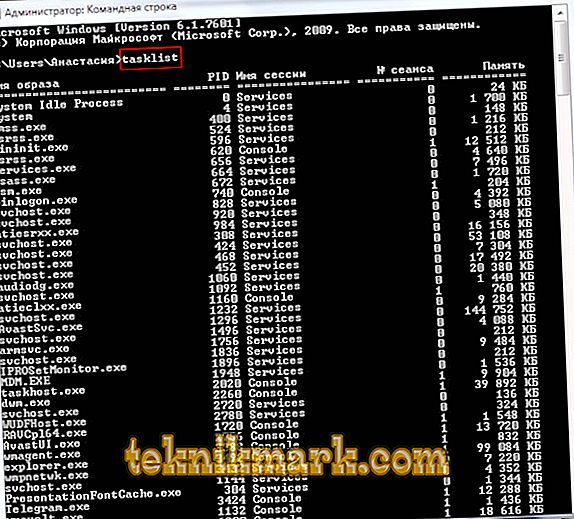
- 表示される一覧で、閉じるユーティリティの番号を確認します。 たとえば、PID番号を指定したChromeブラウザ
- taskkill / pid 24292 / f - というコードを書き、Enterキーを押します。 完了しました。
要約しましょう
読者の皆様へ、今日、私たちは一見難しいと思われるトピックを考えました。 しかし、Chocolateyサービスを使用してコマンドラインからいくつかのプログラムをインストールまたは削除するのは非常に簡単であることがわかりました。 また、同じ端末からアプリケーションを開いたり閉じたりする方法も知っています。 私たちはあなたがなんとかして正しくすべてをすることができて、そしてトピックに関する質問が残っていなかったことを願っています。 コメント欄にあなたの意見や感想を教えてください。